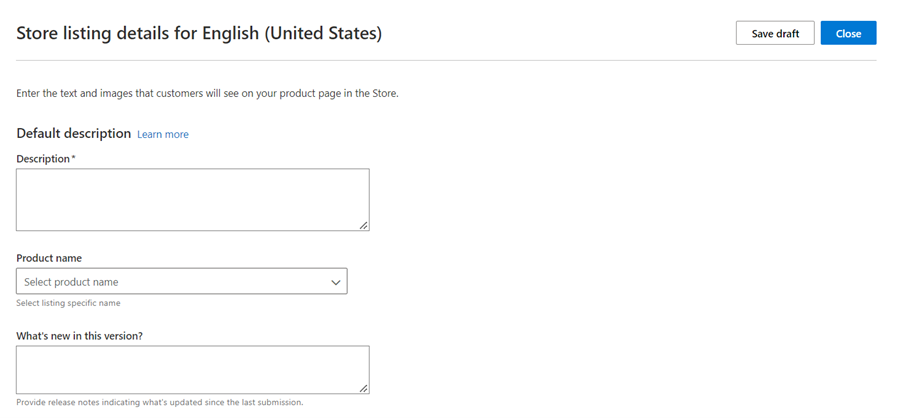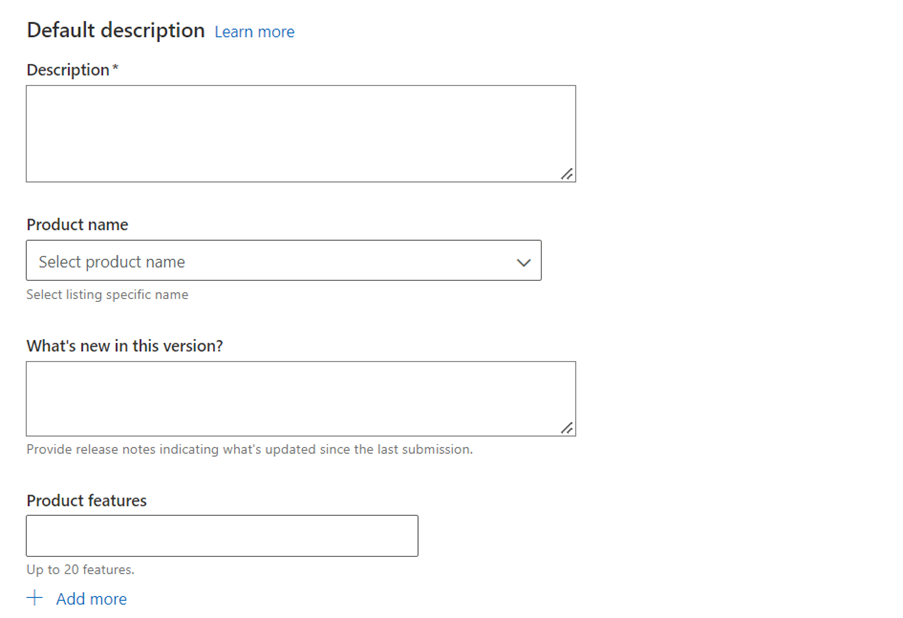Hinzufügen und Bearbeiten von Store-Eintragsinformationen für MSI/EXE-App
Um einen Store-Eintrag zu bearbeiten, wählen Sie den Sprachnamen auf der Übersichtsseite für Store-Einträge aus. Sie müssen jede Sprache separat bearbeiten.
Produktname
Der Name Ihrer App. Muss ein Name sein, den Sie bereits für Ihre App reserviert haben.
Wenn Sie die App umbenennen müssen, nachdem sie bereits veröffentlicht wurde, können Sie hier einen anderen reservierten Namen auswählen, wenn Sie eine neue Übermittlung erstellen, nachdem Sie URLs für Pakete bereitgestellt haben, die den neuen Namen verwenden.
Hinweis
Der Produktname, den Sie auswählen, gilt nur für den Store-Eintrag in der Sprache, in der Sie arbeiten. Er wirkt sich nicht auf den Namen aus, der angezeigt wird, wenn ein Kunde die App installiert; dieser Name stammt aus dem Paket, das installiert wird. Um Verwirrung zu vermeiden, empfehlen wir, dass die Pakete der einzelnen Sprachen und der Store-Eintrag denselben Namen verwenden.
Beschreibung
Erforderlich
Zeichenbeschränkung: 10.000 Zeichen
Das Beschreibungsfeld teilt Kunden mit, was Ihre App macht. Weitere Informationen finden Sie unter Schreiben einer großartigen App-Beschreibung .
Was ist neu in dieser Version?
Zeichenbeschränkung: 1.500 Zeichen
Wenn Sie Ihre App zum ersten Mal übermitteln, lassen Sie dieses Feld leer. Für ein Update einer vorhandenen App können Sie Kunden mitteilen, was sich in der neuesten Version geändert hat.
Produktfeatures
Zeichenbeschränkung: 200 pro Feature
Feature-Beschränkung: 20
Dies sind kurze Zusammenfassungen der wichtigsten Features Ihrer App. Sie werden dem Kunden im Abschnitt Features des Store-Eintrags Ihrer App zusätzlich zur Beschreibung angezeigt.
Hinweis
Der Store zeigt automatisch jedes Feature in einer Aufzählung an. Fügen Sie keine Aufzählungszeichen manuell hinzu.
Screenshots
Ein Screenshot ist erforderlich, um Ihre App zu übermitteln. Es wird empfohlen, mindestens vier Screenshots bereitzustellen.
Weitere Informationen finden Sie unter App-Screenshots und -Bilder.
Store-Logos
Sie können Store-Logos hochladen, um eine angepasste Anzeige im Store zu erstellen.
Weitere Informationen finden Sie unter App-Screenshots und -Bilder.
Zusätzliche Felder
Die Felder in diesem Abschnitt sind alle optional, obwohl eine kurze Beschreibung für alle Apps empfohlen wird. Überprüfen Sie die nachstehenden Informationen, um festzustellen, ob die Bereitstellung dieser Informationen für Ihre Übermittlung sinnvoll ist. Die anderen Felder können dazu beitragen, ein optimales Erlebnis für Ihr Produkt in verschiedenen Szenarien zu bieten.
Kurze Beschreibung
Empfohlen
Maximal 1,000 Zeichen.
Eine kürzere, einprägsame Beschreibung, die oben im Store-Eintrag Ihres Produkts verwendet werden kann.
Wenn keine kurze Beschreibung angegeben wird, verwendet der Store stattdessen die ersten 100 Zeichen des ersten Absatzes der App-Beschreibung. Da Ihre Beschreibung auch unter diesem Text angezeigt wird, empfehlen wir, eine kurze Beschreibung mit unterschiedlichem Text bereitzustellen, damit Ihr Store-Eintrag nicht wiederholt wird.
Kurze Beschreibungen können bis zu 1.000 Zeichen umfassen, aber einige Store-Ansichten zeigen nur die ersten 270 Zeichen an (zusammen mit einem Link zum Anzeigen der gesamten kurzen Beschreibung). Um optimale Ergebnisse zu erzielen, sollten Sie Ihre Kurzbeschreibung auf weniger als 270 Zeichen beschränken.
Weitere Systemanforderungen
Zeichenbeschränkung: 200 pro Feature
Feature-Beschränkung: 11
Geben Sie alle zusätzlichen Systemanforderungen an, die nicht auf der Seite App-Eigenschaften aufgeführt sind.
Dieses Feld ist besonders wichtig, wenn Ihre App Hardware erfordert, die möglicherweise nicht auf jedem Computer verfügbar ist. Wenn Ihre App beispielsweise einen 3D-Drucker oder ein tragbares Gerät benötigt, geben Sie diese Anforderungen hier ein. Die von Ihnen eingegebenen Informationen werden Kunden angezeigt, die den Store-Eintrag Ihrer App anzeigen, zusammen mit den Anforderungen, die Sie auf der Eigenschaftenseite des Produkts angegeben haben.
Hinweis
Der Store zeigt automatisch jedes Feature in einer Aufzählung an. Fügen Sie keine Aufzählungszeichen manuell hinzu.
Windows developer